星の数ほどあるウェブサービスすべてで別々のパスワードを設定するなんて事実上不可能です。結局、エクセルで一覧表を作ったり、ID Managerなどの1Passwordと同様のパスワード管理ソフトを使ったりしている方も多いでしょう。
そんな中で1Passwordを選んだ理由は以下の3点。
- Mac版・iPhone版アプリがありデータの同期可能
- 簡単に協力なパスワードを発行できる
- ウェブサイトのログイン時に簡単にID、パスワードをセットしてくれる
もちろんこの他にも、データのバックアップが充実していたり、IDやパスワードの他にもいろんなセキュアな情報もメモできる仕様になっている点など機能が優れている点が気にいってます。
しかし、残念なことにWindows版が存在していませんでした。自宅ではまだ2台のWindowsパソコンが健在です。(Macは1台だけ)Windowsパソコンを使う機会は減ったとはいえ必要なときもあり、iPhoneの画面を見ながら手打ちをしていました……。
それがこの度、Windows版のベータ版が発表されました!!!!1PasswordユーザーでWindowsも使われている方に朗報です!!またこれまで、iPhone版の1Passwordに興味があったけれど、Windows版がなかったので購入を控えていた人も多いことでしょう。
これは嬉しい!!と、言うことで早速試してみました。手順としては以下の通り。
■ 1Password for Windowsテスト手順
- 1Password for Mac のキーチェーン保存先を、Dropboxに変更
- 1Password for Windows をダウンロード、インストール
- 1Password for Windows を起動・キーチェーンをDropboxに指定
では早速やっていきましょう!
【ご注意】
この作業を行うことで最悪の場合、1Password for Mac/Windowsが起動しなくなる場合があります。最悪の事態に備え、バックアップを取った上で作業を行うようにしてください。
また、本作業によって起こった事象について、ひとぅ及び本ブログは一切の責任は負えませんのでご了承ください。
1Password for Mac のキーチェーン保存先を、Dropboxに変更
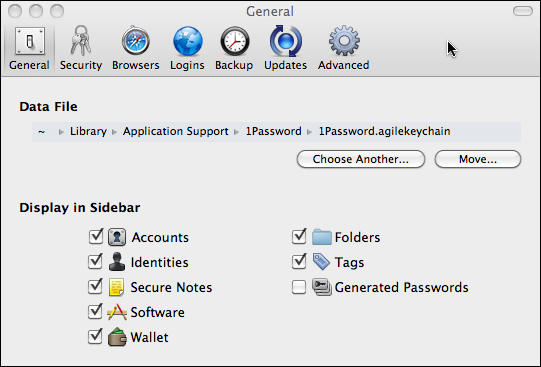
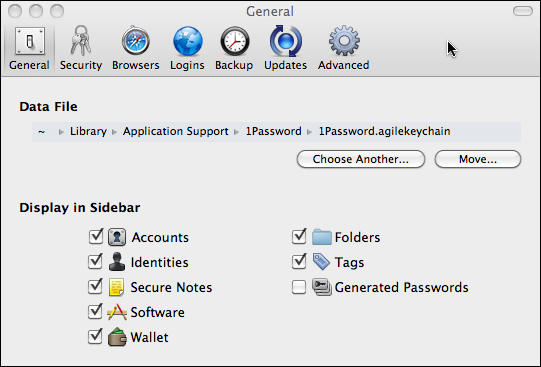
1Password for Macのランチャーを起動して、Preferenceを開きます。Generalタブの「Data File」に各種データが保存されています。「move…」をクリックします。
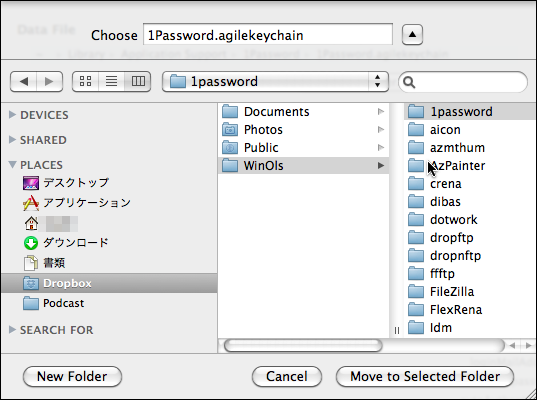
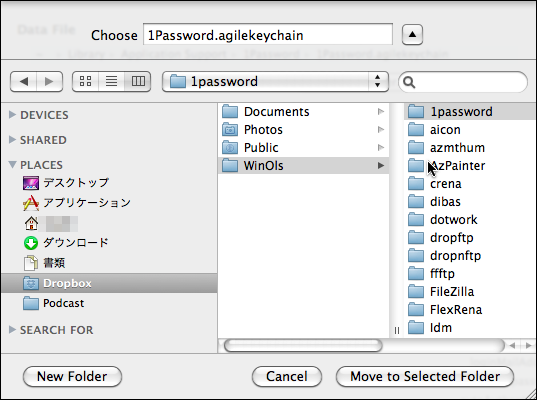
データファイルの移動先を指定します。場所はDropbox内であればどこでもOKなので自分の好きなところに設定しましょう。
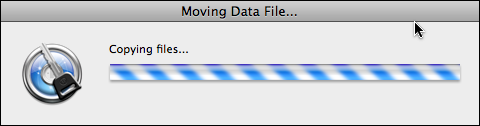
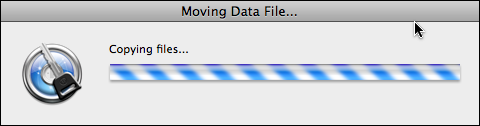
データの移動が始まります。これが意外と時間がかかります(数分)。気長に待ちましょう。
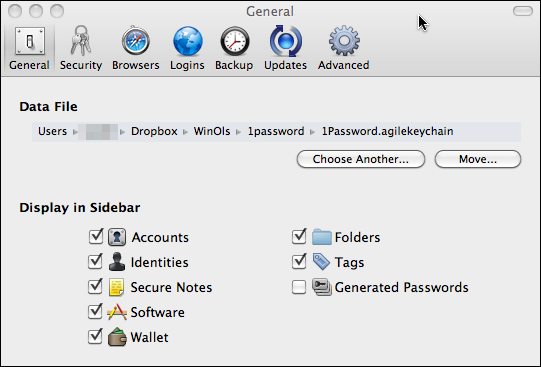
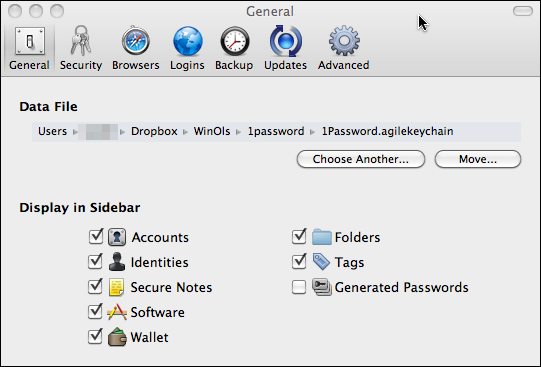
「Data File」の内容がDropbox内に変わっているかを確認します。1Password for Macを再起動して、動作に問題がないか念のため確認しておきましょう。これで1Password for Mac側の作業は完了です。
1Password for Windows をダウンロード、インストール
それでは1Password for Windowsをインストールしましょう。Windowsパソコンを起動します。(当たり前。)次にソフトを入手しましょう。「Installing 1Password for Windows」からダウンロードします。ベータ版中は無料なんだそうです。
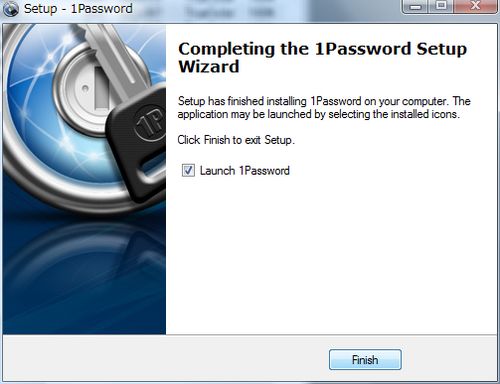
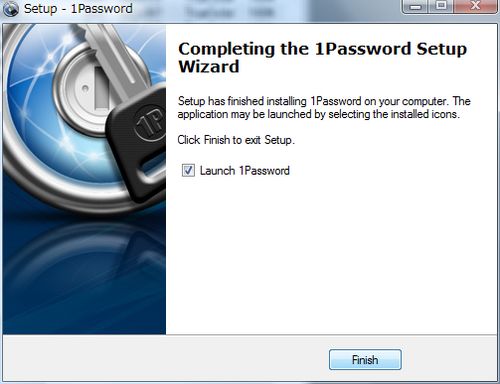
ダウンロードしたファイルを起動し、画面の指示通りに進めば簡単にインストールは完了します。
1Password for Windows を起動・キーチェーンをDropboxに指定
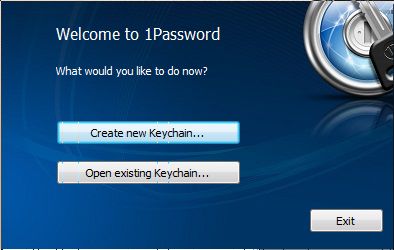
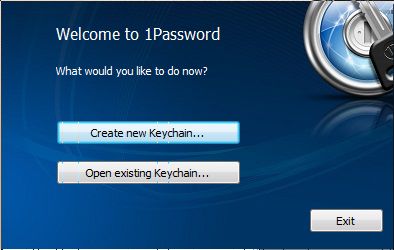
インストールの後、1Password for Windows を起動するとこのような画面が表示されます。「Open existing Keychain…」をクリックし、先ほど設定したDropbox内のデータ保存先を指定します。これでOK!
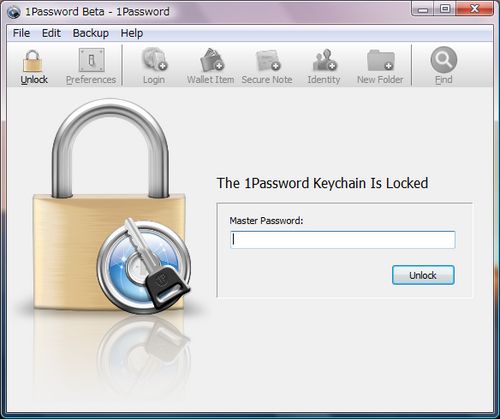
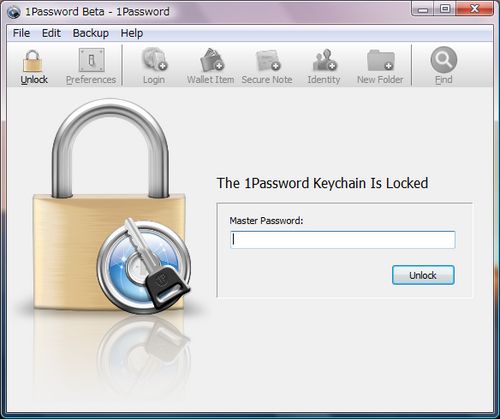
無事、起動しました。うーん、Mac版よりシンプルですね(^_^;)。まだベータ版だから??
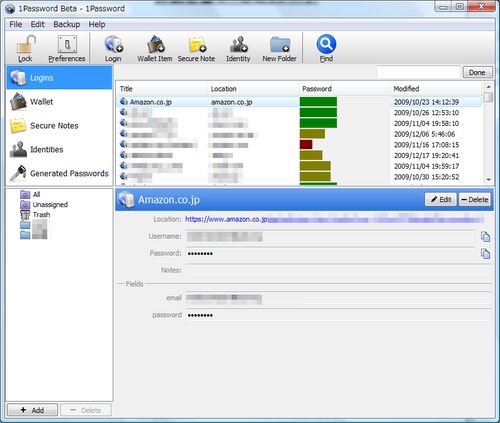
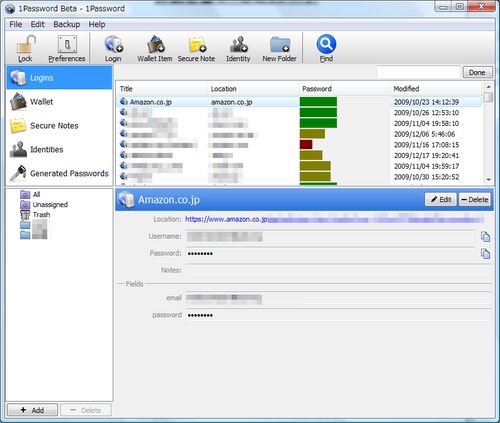
起動してみると……おー!!ちゃんと1Password for Macと同じデータが表示されてるではありませんか!!一度この設定をしておけば後は、何も考えずに、Windows版・Mac版でデータが連携されます。
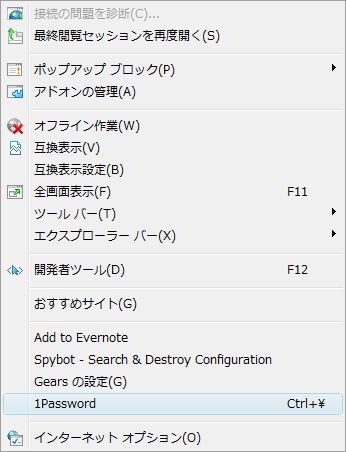
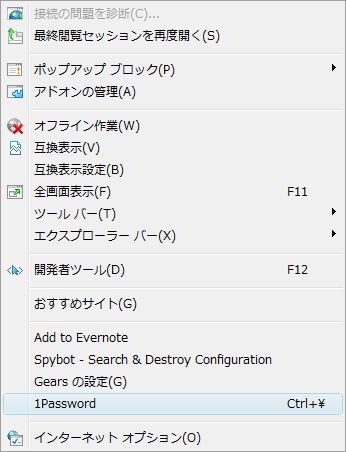
ちなみに、InternetExplorerでは、「Ctrl+\」で1Password for Windowsを起動できるようです。動作も良好で快適です。ただ、何故かFirefoxでは動作ができませんでした。これは私の環境の問題だと思うのでもう少し調べてみようと思います。また、GoogleChromeには現状、未対応の1Password。Mac版を含めてぜひ対応をお願いしたいです!
以上です。如何でしたか?Dropboxとのコラボレーションで、1Passwordがさらに便利になります! 今後もこのようなデータ連係はDropboxでというアプリ・ソフトが増えてきそうですね。
■ 関連サイト
- Installing 1Password for Windows
- Dropbox – Home – Online backup, file sync and sharing made easy.


